
AirPlay Qu'est-ce qu'AirPlay, et comment l'utiliser sous Mac OS X Mountain Lion Qu'est-ce qu'AirPlay et comment l'utiliser sous Mac OS X Mountain Lion Imaginez que vous vouliez jouer votre album préféré dans Spotify. Naturellement, vous allez accrocher votre ordinateur à une meilleure station de son. Mais que faire si vous êtes allongé dans votre lit ou assis sur le canapé? Idéalement, ... Lire la suite est la façon de Apple sans fil de streaming audio et vidéo sur les appareils pris en charge sur votre réseau local. Si vous possédez l'une des stations de base Airport les plus récentes d'Apple, une Apple TV ou une Boxee Box à la maison, vous devriez déjà pouvoir diffuser de la musique depuis votre ordinateur vers votre système de divertissement, sans fil.
À l'origine, seul iTunes était équipé des fonctionnalités AirPlay. Plus tard, l'option a été ajoutée pour vous permettre d'acheminer tout l'audio du système vers un périphérique AirPlay, comme une contrepartie audio de la mise en miroir d'AirPlay. Qu'est-ce qu'AirPlay? Comment l'utiliser dans Mac OS X Mountain Lion Qu'est-ce qu'AirPlay? OS X Mountain Lion Imaginez que vous voulez jouer votre album préféré dans Spotify. Naturellement, vous allez accrocher votre ordinateur à une meilleure station de son. Mais que faire si vous êtes allongé dans votre lit ou assis sur le canapé? Idéalement, ... Lire la suite. Ces périphériques AirPlay devraient simplement apparaître dans vos paramètres de sortie audio, bien qu'Apple ait considérablement compliqué l'utilisation d'AirPlay avec des applications tierces telles que Spotify ou Rdio Spotify vs. Rdio: Comparaison complète Spotify vs Rdio: une comparaison complète I a récemment annulé mon abonnement Spotify Premium après une année de paiements mensuels ininterrompus à l'entreprise. Cette décision est survenue quand je me suis accidentellement inscrit pour 14 jours de Rdio Unlimited gratuit. Très franchement, je ... Lire la suite au lieu d'iTunes.
Pour cela, vous aurez besoin de quelque chose comme Airfoil.
Airfoil (25 $)
Si Apple ne le fait pas, quelqu'un d'autre le fera souvent. Airfoil est une application tierce qui vise à combler cette lacune plutôt sérieuse dans la convivialité. Outre l'extension de la fonctionnalité audio AirPlay sur les ordinateurs Mac OS X, la version PC rend également les ordinateurs Windows capables de cet exploit. Si vous êtes un utilisateur Windows dans une famille de matériel Apple, c'est une excellente nouvelle. Alternativement, les utilisateurs de Windows devraient jeter un oeil à Shairport4w Envoyer AirPlay Musique à votre PC Windows avec Shairport4w Envoyer AirPlay Musique à votre PC Windows Avec Shairport4w Lecture de musique depuis iTunes, votre appareil iOS ou tout ce qui prend en charge Airplay d'Apple sur votre ordinateur Windows. Si vous avez un centre de médias fonctionnant sous Windows, ou n'importe quel PC que vous voulez utiliser comme seconde ... Lire la suite.
Airfoil est développé par Rogue Amoeba, que vous connaissez peut-être d'autres applications audio de haute qualité comme Audio Hijack Pro. Avec AirParrot, AirPlay met AirPlay en miroir avec Windows et Mac plus anciens AirPlay met en miroir AirPlay vers Windows et Mac plus anciens Bien qu'AirPlay - un système qui vous permet de diffuser de la vidéo et de l'audio entre appareils Apple compatibles AirPlay - fonctionne très bien dans de nombreuses situations. Ce n'est pas un système parfait. Peut-être le plus important, AirPlay d'Apple ... Lire la suite, qui donne aux anciens ordinateurs (et PC) l'accès à la mise en miroir AirPlay, Airfoil est un composant essentiel de la boîte à outils AirPlay.
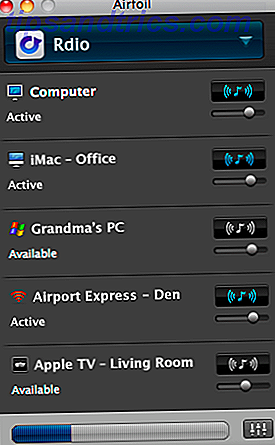
Après l'installation de Airfoil, l'application apparaît à la fois dans la barre de menu et dans la barre des menus ou, si vous utilisez Windows, comme une application régulière dans la barre des tâches. Les deux fournissent un accès à peu près aux mêmes paramètres, donc si vous souhaitez limiter l'application à l'une de ces deux vues, vous pouvez le faire dans les préférences.
Source et Destination
Hélas, Airfoil ne peut pas automatiquement ajouter des boutons AirPlay à toutes les applications intéressantes sur votre ordinateur. En tant que tel, vous allez gérer ces choses à l'intérieur de Airfoil. Pour commencer à diffuser, vous avez juste besoin de deux choses: une source et une destination de transmission. En tant que destination, sélectionnez simplement votre appareil AirPlay. Vous pouvez même sélectionner plusieurs cibles à la fois. C'est génial de jouer votre musique dans plusieurs pièces, sur différents appareils AirPlay.

Appuyer sur le bouton source vous montre une liste complète d'options, comme illustré ci-dessus, et souvent le meilleur choix est de sélectionner une seule application. En théorie, vous pouvez sélectionner presque n'importe quelle application comme source audio. La transmission Spotify fonctionne parfaitement et le reste de l'audio de votre système est toujours restitué localement. Cela signifie que vous ne manquerez aucune notification importante lorsque vous serez assis devant votre ordinateur et que la musique qui sortira de vos haut-parleurs distants ne sera que de la musique.

Dans les options Airfoil, vous pouvez encore lier le volume AirPlay au volume de votre système. Si cette option est prise en charge, le volume de l'appareil AirPlay sera immédiatement ajusté lorsque vous utiliserez les touches de volume de votre clavier.
Airfoil Lecteur vidéo et haut-parleurs
Cela peut sembler une bonne idée de regarder une vidéo sur votre ordinateur tout en redirigeant l'audio à travers votre gros système audio connecté à AirPlay. La seule chose qui se dresse sur votre chemin est un sérieux retard dans l'audio. Airfoil Video Player, qui est inclus avec Airfoil pour Mac, résout ce problème en retardant de la même manière la vidéo.

Utilisez Airfoil Video Player pour ouvrir des fichiers et des DVD locaux ou lire des vidéos Web à l'aide du navigateur Web retardé intégré. La navigation n'est pas aussi fluide que vous en avez probablement l'habitude, mais une fois que la vidéo est en cours de lecture, cela n'a pas d'importance.
Même si vous ne pensez pas avoir d'appareils compatibles avec AirPlay, vous pouvez utiliser Airfoil. L'application gratuite Airfoil Speakers, disponible pour Mac OS X, Windows, Linux, Android et iOS transforme presque n'importe quel appareil en un haut-parleur compatible Airplay (bien que les applications mobiles fonctionnent exclusivement avec Airfoil).

Il suffit de télécharger et d'installer l'application sur l'un de vos appareils (ou tous!) Et vous pouvez ensuite utiliser Airfoil pour lire de l'audio dessus. Si vous branchez ce périphérique, vous obtiendrez un système audio compatible Airplay.
La ligne de fond
Airfoil est disponible pour Mac OS X et Windows. Cependant, ces deux applications ne sont généralement pas vendues comme le même paquet. 25 $ vous obtenez Airfoil sur un seul système d'exploitation. Alternativement, vous pouvez acheter un paquet, qui comprend les deux versions pour 40 $. 
Pas cher? En aucun cas. Mais en fonction de la fréquence à laquelle vous utilisez AirPlay et passez d'un système d'exploitation à l'autre, cela peut en valoir la peine. Heureusement, vous pouvez télécharger un essai gratuit sur le site pour le savoir. C'est un essai illimité, mais le bruit est superposé sur les transmissions de plus de dix minutes.
Téléchargement: Airfoil pour Mac ou PC
Utilisez-vous AirPlay dans votre maison? Avez-vous essayé Airfoil? Ajoutez vos pensées aux commentaires ci-dessous!
Crédit d'image: Shutterstock.



